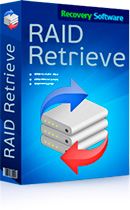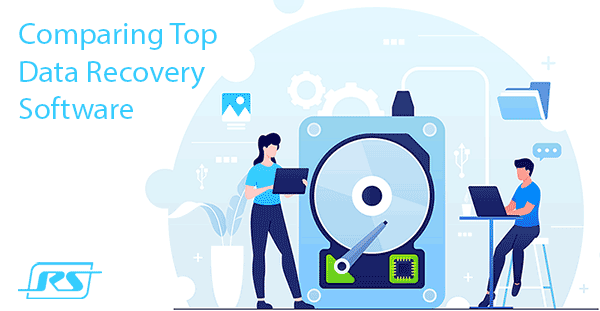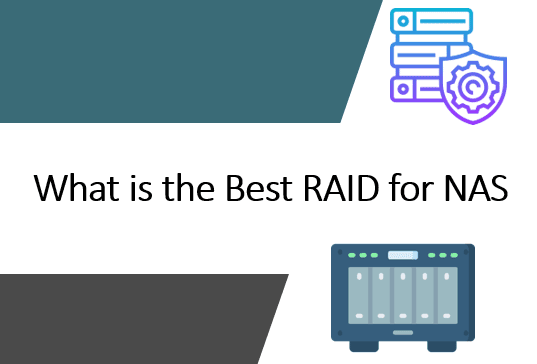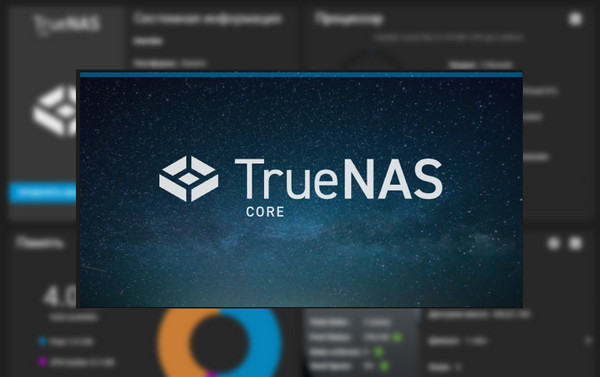Comment récupérer des données à partir de X-RAID Netgear? La technologie de construction d’un ensemble X-RAID sur les appareils NAS Netgear ReadyNAS présente certains avantages mais aussi ses propres subtilités. Et en matière de récupération de données, cela nécessite le support de programmes spécialisés. Jetons un coup d’œil à comment l’un de ces programmes fonctionne.
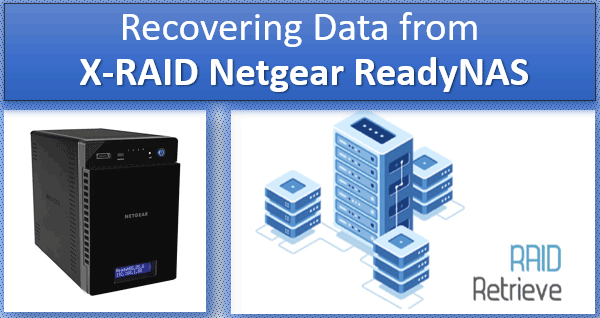
Contenu
- X-RAID sur Netgear ReadyNAS NAS
- Comment récupérer des données de Netgear ReadyNAS X-RAID
- Comment récupérer des données d'un X-RAID Netgear ReadyNAS corrompu
X-RAID sur Netgear ReadyNAS NAS
X-RAID est une technologie utilisée pour créer un ensemble RAID sur les appareils NAS de marque Netgear. Elle est utilisée par défaut avec la technologie RAID traditionnelle, connue sous le nom de mode Flex-RAID.
X-RAID crée un ensemble RAID avec une seule partition pour stocker les données. Cette partition s’étend automatiquement lorsque vous ajoutez ou remplacez des disques, sans nécessiter de recréer l’ensemble ou de perdre des données. C’est la première caractéristique distinctive de X-RAID.
La deuxième caractéristique est que le mode X-RAID sélectionne automatiquement la configuration RAID optimale en fonction du nombre de disques et des options disponibles, telles que JBOD, RAID 0, 1, 5, etc. Cette configuration peut être modifiée ultérieurement sans perdre de données. Par exemple, si vous avez deux disques, X-RAID utilisera initialement une configuration de miroir RAID 1 pour la tolérance aux pannes.
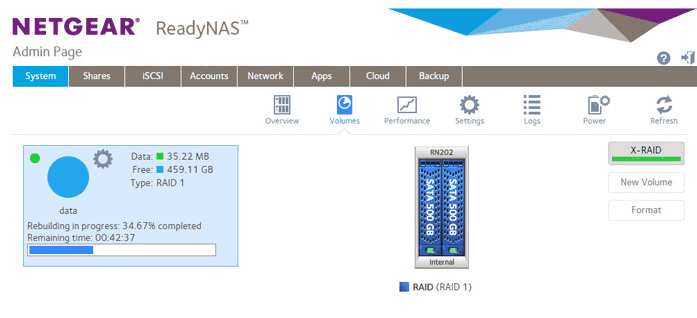
En revanche, le mode Flex-RAID n’augmente pas automatiquement la taille de stockage sans reconstruire le RAID et sans perte de données. Cependant, il permet aux utilisateurs de sélectionner manuellement la configuration RAID souhaitée.
Les appareils de stockage Netgear ReadyNAS sortis avant 2013, avec des versions de système d’exploitation antérieures à NAS OS 6, utilisent une configuration où les disques sont divisés en partitions qui sont RAIDisées en utilisant md, puis les tableaux md sont fusionnés en un volume LVM unique. Le système de fichiers dans cette configuration est EXT.
En revanche, les appareils utilisant ReadyNAS OS 6 sortis en 2013 utilisent également md pour combiner les disques, mais ils utilisent le système de fichiers BTRFS au lieu de LVM.
Comment récupérer des données de Netgear ReadyNAS X-RAID
Pour récupérer des données d’un Netgear X-RAID, vous avez besoin d’un programme qui prend en charge toutes les fonctionnalités de cette implémentation de stockage de disque. Cela inclut le support des systèmes de fichiers Ext4 et BtrFS utilisés sur les appareils NAS Netgear.
Le programme doit également prendre en charge la récupération de données à partir d’ensembles RAID en général, et spécifiquement des ensembles RAID créés en utilisant la technologie X-RAID et les configurations associées.
Un tel programme est RS RAID Retrieve. Il prend en charge une large gamme de systèmes de fichiers et peut récupérer des données à partir de tout support, y compris des ensembles RAID.
RS RAID Retrieve est un programme spécialisé qui prend en charge diverses technologies pour la mise en œuvre d’ensembles de disques. Il peut récupérer des données à partir d’ensembles corrompus et de disques manquants ou défaillants, et détecte automatiquement les ensembles RAID. Il fournit également un constructeur RAID pour spécifier manuellement les paramètres de l’ensemble.
Pour récupérer des données d’un Netgear ReadyNAS X-RAID, vous devez connecter les disques durs à un système d’exploitation de bureau où RS RAID Retrieve peut être exécuté. Les disques peuvent être connectés à un PC ou un ordinateur portable.
Lors de la connexion des disques, il se peut que vous soyez invité à les initialiser. Assurez-vous de refuser, car l’initialisation des disques effacera les données.
Téléchargez et installez RS RAID Retrieve.

Récupération de données à partir de baies RAID endommagées
Au démarrage, le programme analysera les supports et détectera et assemblera automatiquement le(s) ensemble(s) RAID.
La partition X-RAID de l’appareil Netgear s’affichera dans la fenêtre du programme – il s’agira d’une partition avec le système de fichiers Ext4 ou BtrFS.
Pour rechercher des informations, faites un clic droit sur une section ou ouvrez l’Assistant.
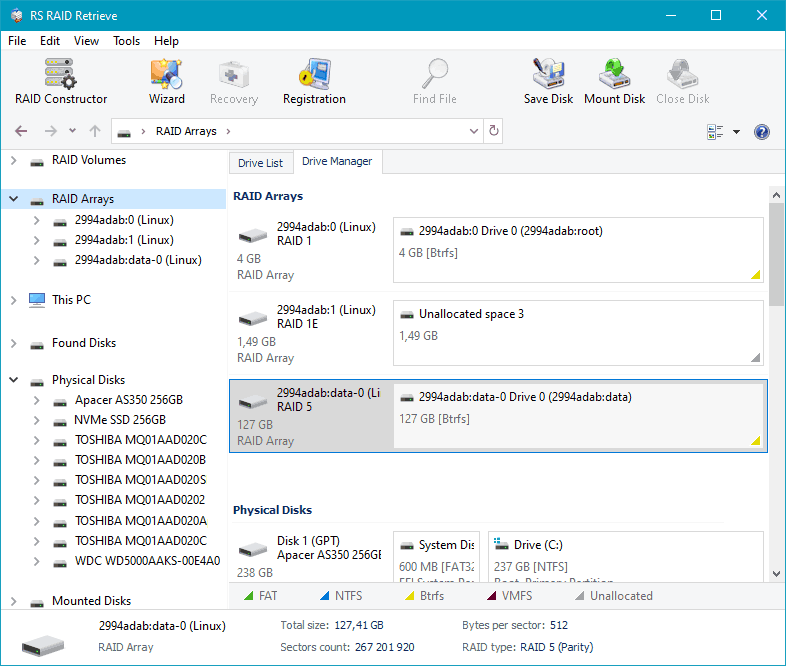
Pour l’analyse, vous devez spécifier le type de recherche de données. Vous pouvez laisser l’option par défaut – analyse rapide, conçue pour récupérer les données existantes et récupérer les données récemment supprimées. Cependant, si l’analyse rapide ne fournit pas les données nécessaires pour la récupération, vous devriez relancer la recherche de données en utilisant un type de recherche plus approfondi – analyse complète. Ce type de recherche est conçu pour des cas plus complexes, tels que la récupération de données supprimées depuis longtemps, la gestion de la formatage de partition, les dommages au système de fichiers, le repartitionnement du disque, etc. Cependant, cela peut prendre plus de temps.
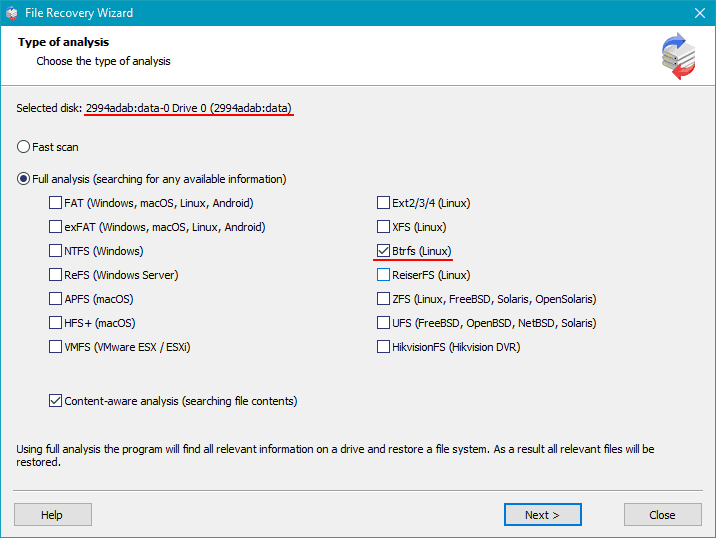
Dans les résultats de la recherche, vous pouvez rechercher les dossiers et fichiers dont vous avez besoin sur la partition de l’appareil Netgear. Les éléments supprimés seront marqués d’une croix. Cliquez sur les fichiers/dossiers souhaités et appuyez sur le bouton « Restaurer ».
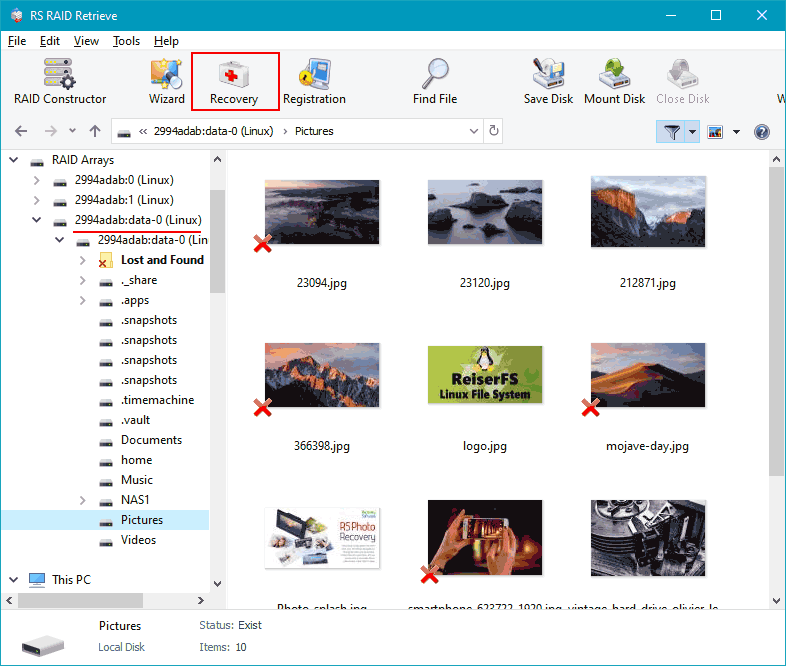
Spécifiez votre méthode préférée pour sauvegarder les fichiers récupérés.
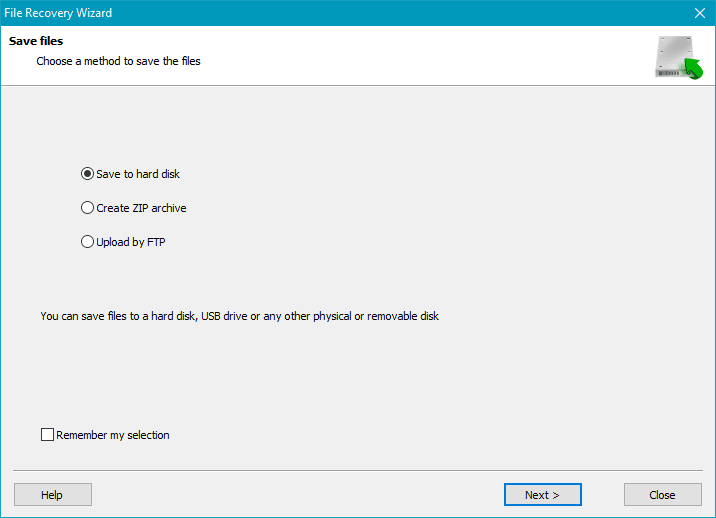
Ensuite, spécifiez le chemin où vous souhaitez sauvegarder les données récupérées, et le programme restaurera les données à cet emplacement.
Comment récupérer des données d’un X-RAID Netgear ReadyNAS corrompu
RS RAID Retrieve fournit également une récupération de données dans des cas difficiles où le stockage est corrompu, tels que :
- Corruption des partitions logiques des ensembles RAID;
- Dommages ou défaillance de disques individuels dans l’ensemble RAID;
- Corruption du RAID lui-même.
Dans la plupart de ces cas, la partition X-RAID du Netgear ReadyNAS apparaîtra automatiquement dans RS RAID Retrieve comme d’habitude et sera disponible pour la récupération de données, comme discuté dans la section précédente de l’article.
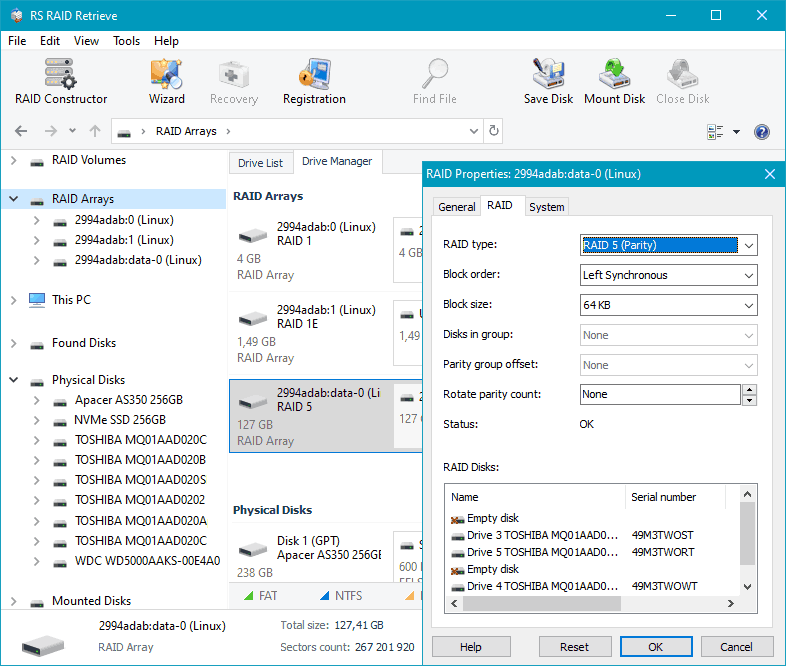
Dans les cas rares où la partition X-RAID n’apparaît pas automatiquement dans le programme, vous pouvez utiliser la fonctionnalité de constructeur RAID. Cela peut être fait en cliquant sur le bouton « Constructeur RAID » dans la barre d’outils du programme.
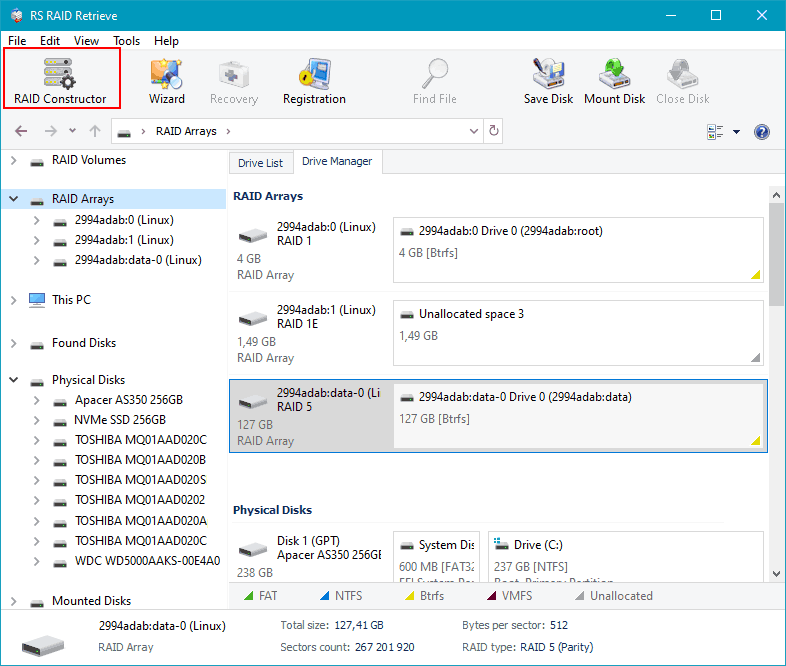
Le constructeur RAID vous permet d’assembler manuellement des ensembles RAID et de travailler avec eux à l’intérieur du programme. Il vous permet de spécifier manuellement les paramètres de l’ensemble. Choisissez cette option.
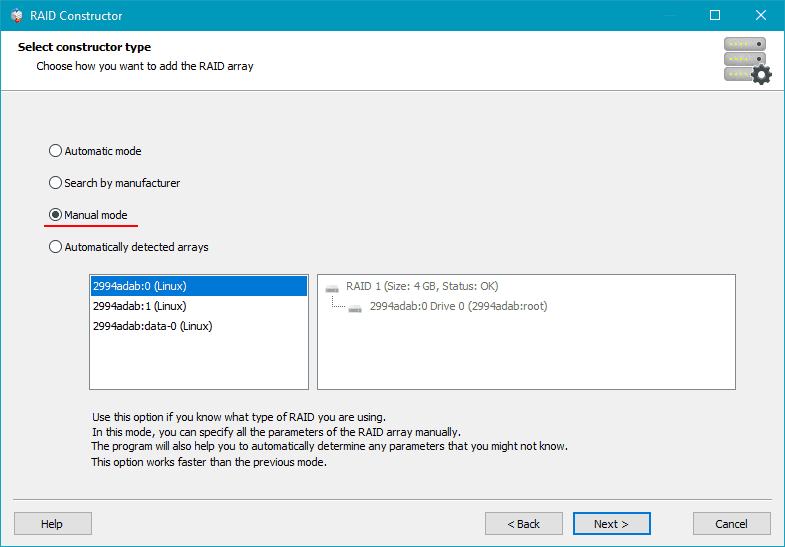
Spécifiez le type de RAID (configuration), ajoutez les disques à l’ensemble et déterminez leur ordre. Vous pouvez également spécifier d’autres paramètres de l’ensemble. Une fois terminé, cliquez sur « Ajouter ».
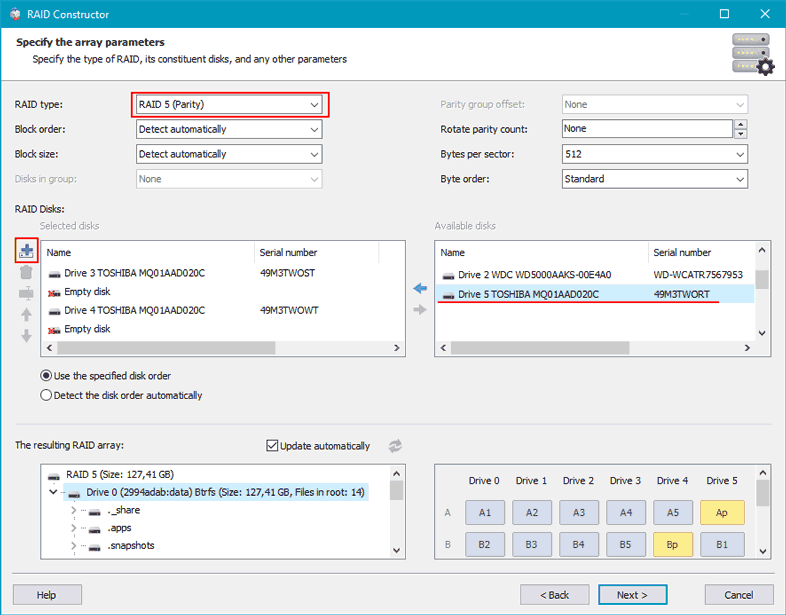
L’ensemble créé s’affichera dans le programme, et vous pourrez rechercher et restaurer des données à partir de celui-ci comme décrit dans la section précédente de l’article.